Pagoda 패널을 사용하여 WordPress 사이트를 구축하는 방법을 가르쳐줍니다.
- 藏色散人앞으로
- 2020-06-17 13:24:005872검색
다음 튜토리얼 칼럼인 Pagoda 설치에서는 Pagoda 패널을 사용하여 WordPress 사이트를 구축하는 방법을 소개합니다. 필요한 친구들에게 도움이 되길 바랍니다!

Pagoda 패널을 사용하여 WordPress 사이트 구축
이 웹 사이트를 구축하기 위한 환경은 Alibaba Cloud 경량 서버의 Ubuntu 16.04입니다. 순수 Ubuntu 이미지를 사용하여 원클릭 설치 스크립트를 초기화하고 다운로드합니다. 파고다 패널을 설치하면 됩니다.
WordPress 배포
먼저 소프트웨어 관리에서 Pagoda 원클릭 배포 소스 코드 도구를 찾아 설치한 다음 Pagoda 원클릭 배포 소스 코드 설정을 클릭하고 WordPress를 선택한 다음 원클릭 배포를 클릭하세요. . 그러면 아래와 같은 인터페이스가 나타납니다.
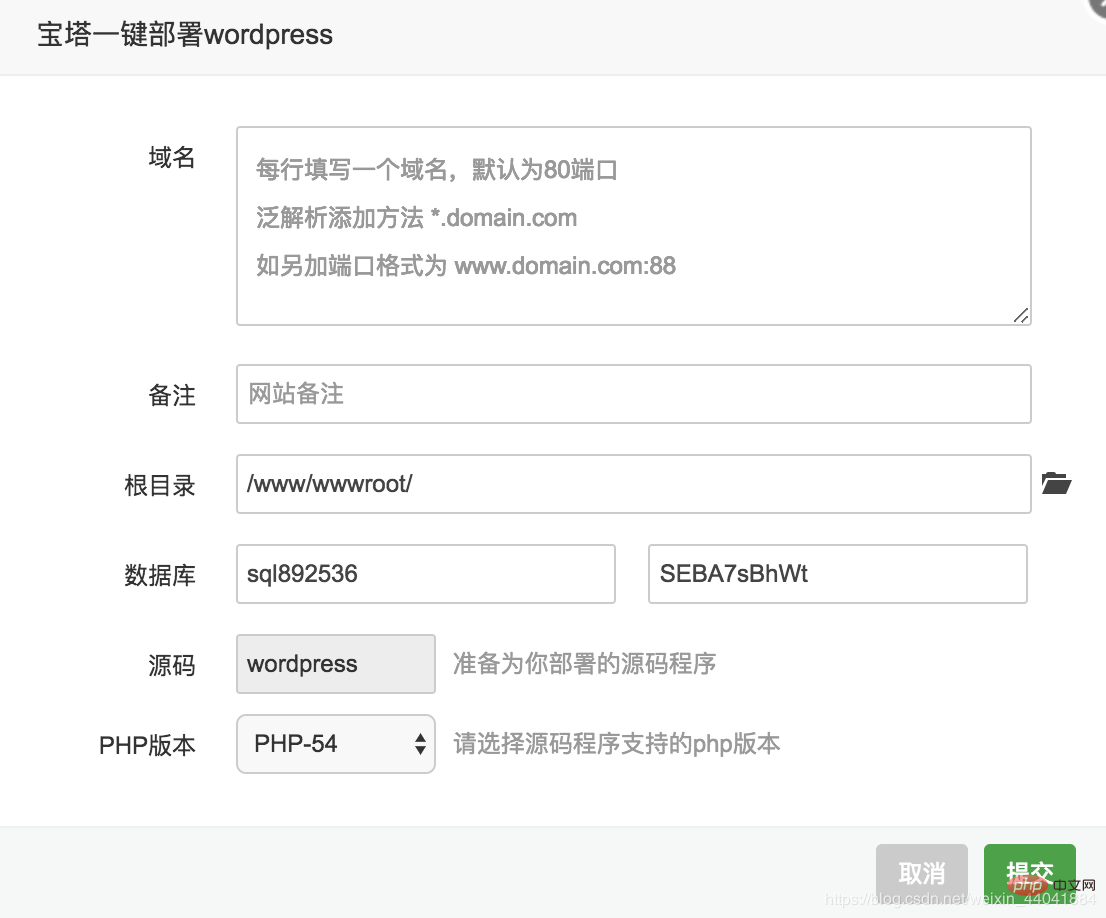
이 배포 프로세스 중에 우선 서버에 이미 다른 웹사이트가 있고 웹사이트의 도메인 이름은 Pagoda 패널을 통해 Server IP로 설정됩니다. 둘째, 서버는 IP를 통해서만 접속할 수 있습니다. 즉, 도메인 이름이 바인딩되어 있지 않습니다. 아래의 논의는 위의 조건 하에서 계속됩니다.
위의 도메인 이름을 입력해야 하는 곳에 서버 IP: prot를 입력하세요. Pagoda 패널에서는 이전 웹사이트가 도메인 이름을 차지하고 있기 때문에 도메인 이름 충돌 메시지가 표시되므로 다른 도메인 이름을 입력해야 합니다. 服务器IP:prot宝塔面板会提示域名冲突,因为已经被之前的网站占用,因此要填入其他的域名。
使用宝塔面板在一个 IP 下通过端口号部署多个站点
解决方式为在上述要填入域名的地方随便填入一个宝塔面板不报错的域名,点击提交稍后修改。
到宝塔面板的网站页面可以看到如下内容:

点击设置,然后选择配置文件可以看到如下内容:
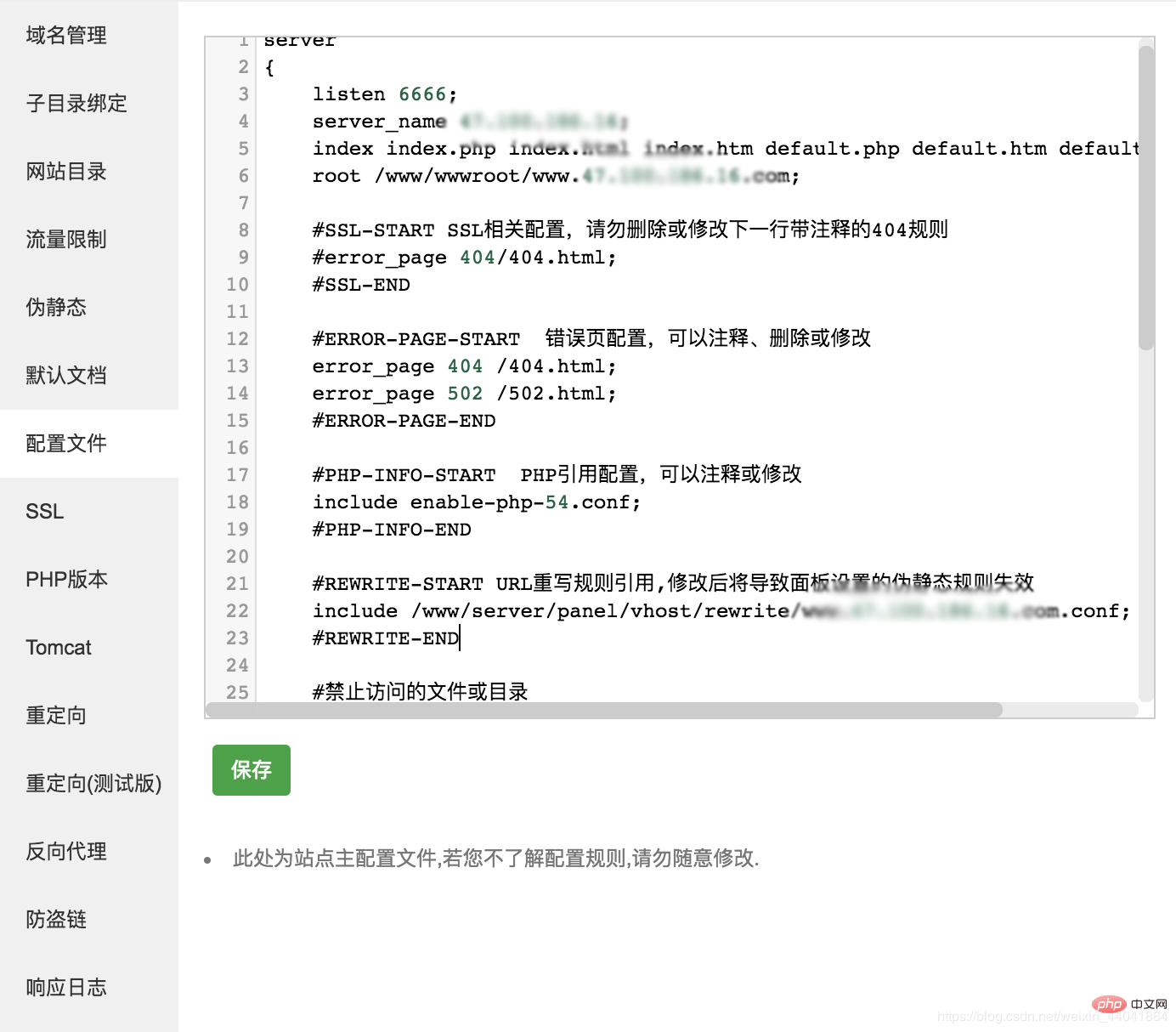
在此将listen的端口改为要监听的端口,然后将server_name改为 IP 地址后点击保存即可。点击保存后到宝塔面板安全选项中为设定的端口添加过滤规则,此处的端口号为6666,完成后再在阿里云的防火墙设置中添加自定义过滤规则就完成了在同一个 IP 下通过不同的端口号访问不同的网站。
完成后通过浏览器访问IP:port结果浏览器显示访问不到页面:
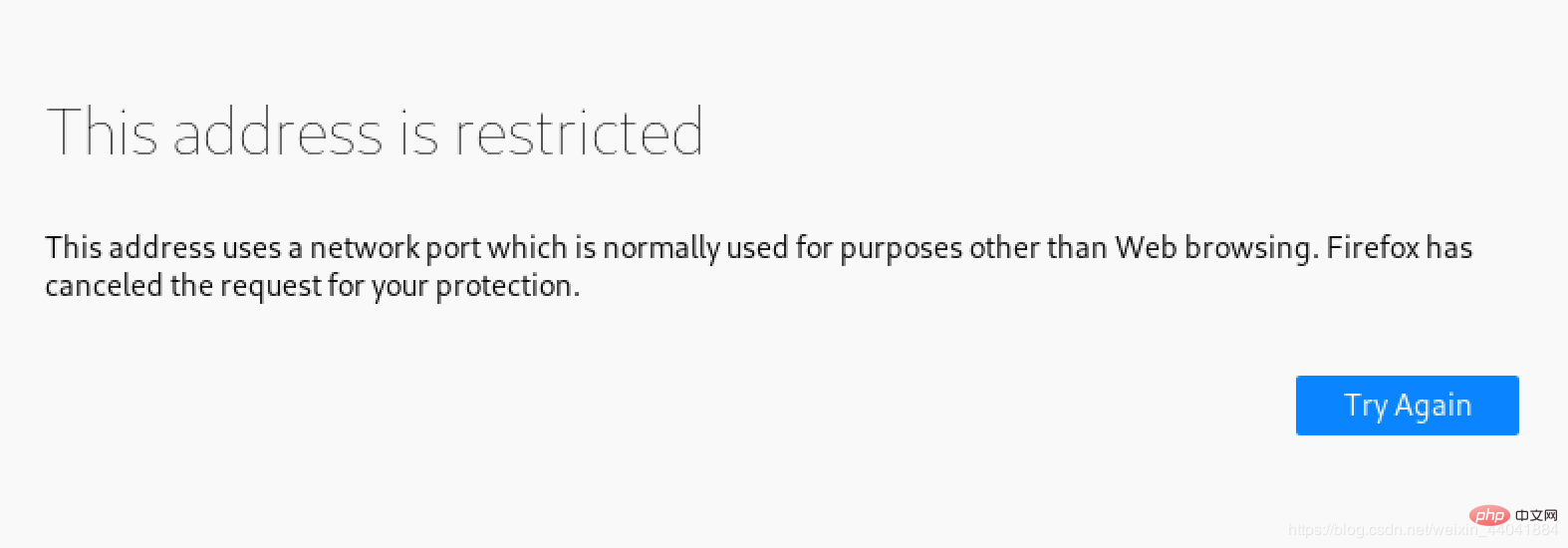
通过 ssh 连接到服务器,使用lsof -i:6666来查看端口的状况,发现端口是被监听的。这就非常奇怪了,于是在内网中使用wget IP:port来访问 WordPress 的主页,发现可以下载得到 index.html 文件。
在本地再次使用wget来获取网页,发现也是可以获取成功的: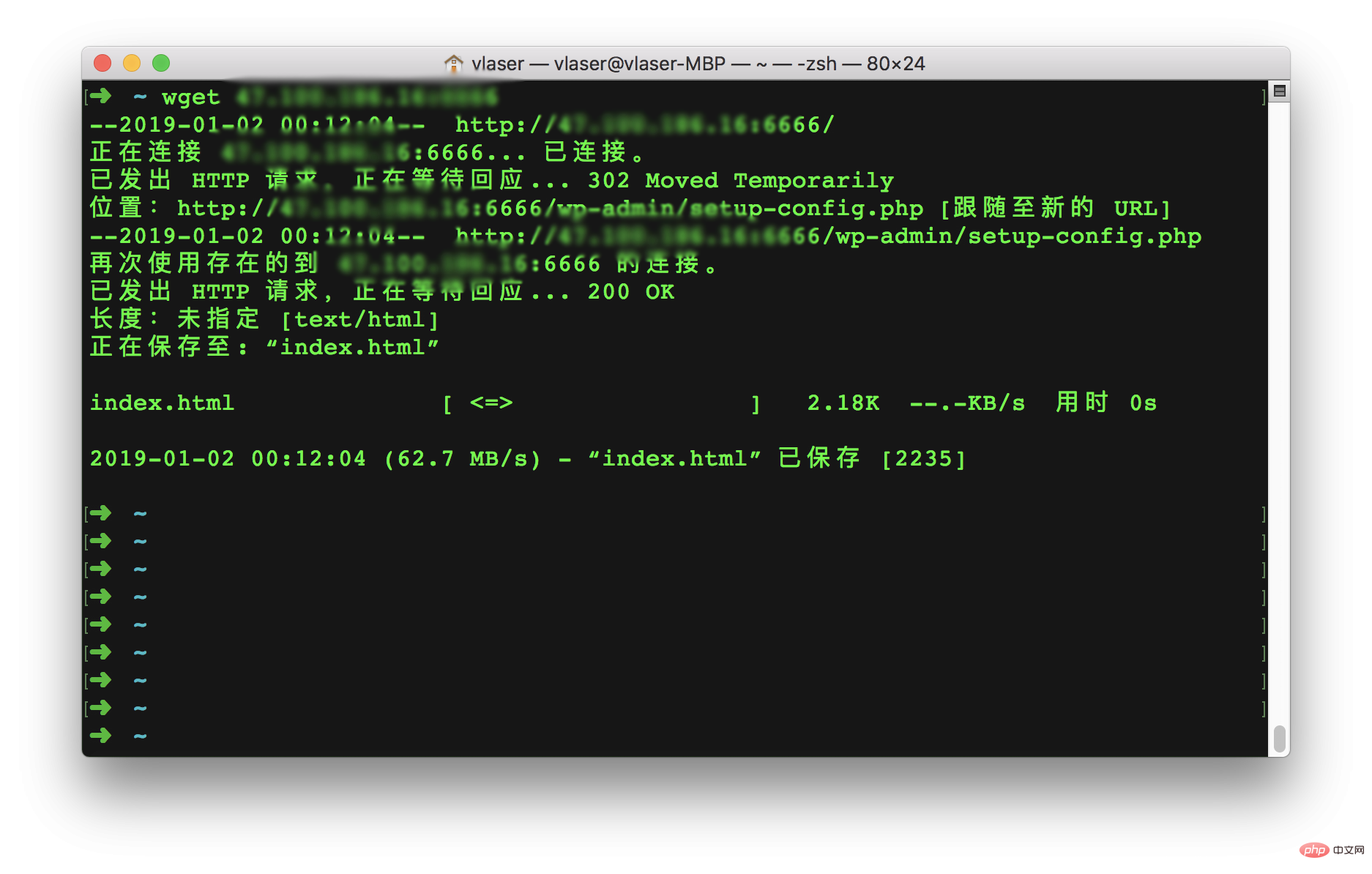
使用nmap扫描一下: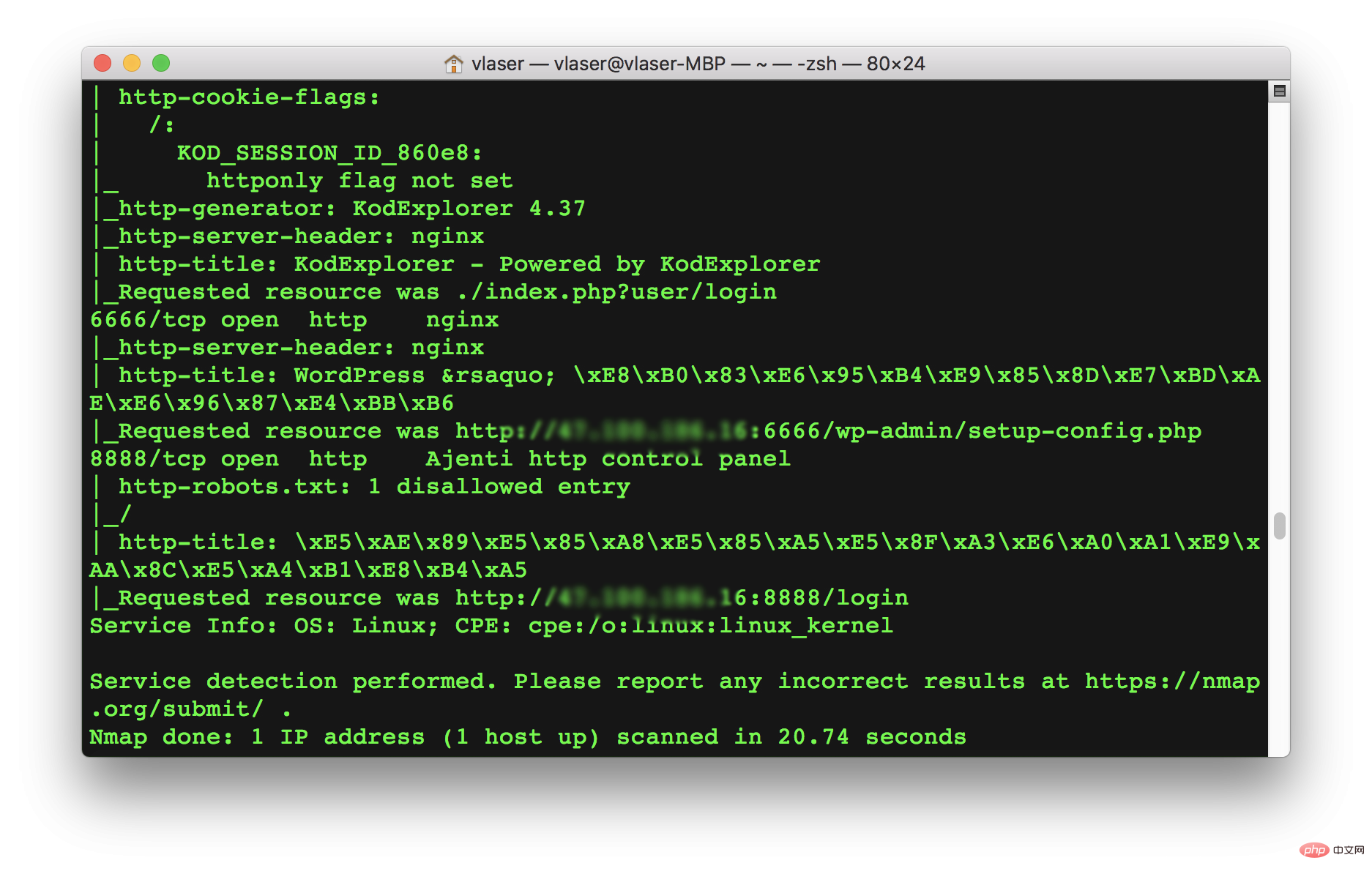
同样也可以正常访问,看来是浏览器的问题没跑了。
关于浏览器主动禁止访问某些端口
以 浏览器禁止访问端口 为关键词搜索到了 CSDN 上的文章,通过这篇文章得知有特定端口被提前留下来作为其他用途,今天运气不好选择了6666来作为端口,结果端口被用作其他用途所以浏览器直接就禁止访问了,即使服务端是正常工作的。
在 Chrome 浏览器中更多的特殊端口定义如下:
static const int kRestrictedPorts[] = {
1, // tcpmux
7, // echo
9, // discard
11, // systat
13, // daytime
15, // netstat
17, // qotd
19, // chargen
20, // ftp data
21, // ftp access
22, // ssh
23, // telnet
25, // smtp
37, // time
42, // name
43, // nicname
53, // domain
77, // priv-rjs
79, // finger
87, // ttylink
95, // supdup
101, // hostriame
102, // iso-tsap
103, // gppitnp
104, // acr-nema
109, // pop2
110, // pop3
111, // sunrpc
113, // auth
115, // sftp
117, // uucp-path
119, // nntp
123, // NTP
135, // loc-srv /epmap
139, // netbios
143, // imap2
179, // BGP
389, // ldap
465, // smtp+ssl
512, // print / exec
513, // login
514, // shell
515, // printer
526, // tempo
530, // courier
531, // chat
532, // netnews
540, // uucp
556, // remotefs
563, // nntp+ssl
587, // stmp?
601, // ??
636, // ldap+ssl
993, // ldap+ssl
995, // pop3+ssl
2049, // nfs
3659, // apple-sasl / PasswordServer
4045, // lockd
6000, // X11
6665, // Alternate IRC [Apple addition]
6666, // Alternate IRC [Apple addition]
6667, // Standard IRC [Apple addition]
6668, // Alternate IRC [Apple addition]
6669, // Alternate IRC [Apple addition]
0xFFFF, // Used to block all invalid port numbers (see
// third_party/WebKit/Source/platform/weborigin/KURL.cpp,
// KURL::port())}
回到修改配置文件端口的步骤,换用一个不冲突的端口后即可正常访问到页面了。
宝塔面板部署多个站点实现
来到/www/server/nginx/conf文件夹下找到 nginx.conf打开,翻到最后一行可以看到:
include /www/server/panel/vhost/nginx/*.conf;
可以知道宝塔面板通过设置vhost
 🎜🎜Settings🎜을 클릭한 다음 🎜Profile🎜을 선택하세요. 다음 내용을 볼 수 있습니다:🎜🎜
🎜🎜Settings🎜을 클릭한 다음 🎜Profile🎜을 선택하세요. 다음 내용을 볼 수 있습니다:🎜🎜 🎜
🎜 listen 포트를 해당 포트로 변경하세요 포트를 수신하려면 server_name을 IP 주소로 변경하고 저장을 클릭하세요. 저장을 클릭하고 Pagoda 패널 🎜Security🎜 옵션으로 이동하여 설정된 포트에 대한 필터링 규칙을 추가하세요. 완료 후 Alibaba Cloud의 방화벽 설정에 사용자 정의 필터링 규칙을 추가하면 완료됩니다. 동일한 IP로 다른 포트 번호를 통해 다른 웹 사이트에 액세스합니다. 🎜🎜완료 후 브라우저를 통해 IP:port에 액세스하세요. 브라우저에 페이지에 액세스할 수 없다는 메시지가 표시됩니다. 🎜🎜 🎜Ssh를 통해 서버에 연결하고
🎜Ssh를 통해 서버에 연결하고 lsof -i:6666을 사용하여 상태를 확인하세요. 포트를 찾아 포트가 모니터링되고 있는지 확인합니다. 이게 참 이상해서 인트라넷에서 wget IP:port를 이용해 워드프레스 홈페이지에 접속했더니 index.html 파일을 다운로드 받을 수 있는 걸 발견했습니다. 🎜다시 로컬에서 wget을 사용하여 웹페이지를 얻고 성공적으로 얻을 수도 있는지 확인합니다. 🎜nmap을 사용하여 스캔하세요: 🎜 🎜될 수도 있습니다 브라우저 문제가 사라진 것 같습니다. 🎜
🎜될 수도 있습니다 브라우저 문제가 사라진 것 같습니다. 🎜특정 포트에 대한 접근을 적극적으로 금지하는 브라우저에 대하여
🎜CSDN에서 포트에 대한 접근을 금지하는 브라우저라는 키워드로 기사를 검색했는데, 이 기사를 통해 구체적인 포트가 있다는 것을 알게 되었습니다. ports 미리 다른 용도로 예약해 두었는데 오늘은 운이 좋지 않아6666 포트를 선택하게 되어서 해당 포트가 다른 용도로 사용되었음에도 불구하고 브라우저에서 직접 접근을 금지시켰습니다. 서버가 정상적으로 작동하고 있었습니다. 🎜크롬 브라우저에서는 추가적으로 특수 포트를 다음과 같이 정의합니다. 🎜rrreee🎜구성 파일 포트 수정 단계로 돌아갑니다. 충돌하지 않는 포트로 변경한 후 정상적으로 페이지에 접속할 수 있습니다. 🎜🎜Pagoda 패널은 구현을 위해 여러 사이트를 배포합니다🎜🎜 /www/server/nginx/conf 폴더로 이동하여 nginx.conf를 찾아 마지막으로 스크롤하세요. 라인 보기: 🎜rrreee🎜 Pagoda 패널은 vhost를 설정하여 한 사이트에 여러 웹사이트 배포를 구현한다는 것을 알 수 있습니다. 🎜Nginx 가상 호스트 구성은 IP, 포트 번호, 서버 이름을 기반으로 가상 호스트를 실현할 수 있으며 기본 구성 파일을 직접 수정하는 것을 방지합니다.
/www/server/panel/vhost/nginx를 입력하면 다음 파일을 볼 수 있습니다.

위 그림에 코딩된 구성 파일은 2단계에서 본 구성 파일입니다.
위 내용은 Pagoda 패널을 사용하여 WordPress 사이트를 구축하는 방법을 가르쳐줍니다.의 상세 내용입니다. 자세한 내용은 PHP 중국어 웹사이트의 기타 관련 기사를 참조하세요!

